हैलो दोस्तों Hindi Sahayta में आपका स्वागत है। आज की पोस्ट में आप जानेंगे की Pendrive Bootable Kaise Banaye अगर आप भी Windows को Install या Format करना चाहते है। और Pen Drive Ko Bootable Banana चाहते है की तो आप बिल्कुल सही जगह पर आये है। इस पोस्ट के ज़रिये आपको हम इसकी पूरी जानकारी देंगे।
Table of Contents
CD Ko Bootable Kaise Banaye यह भी आप इस पोस्ट के माध्यम से जानेंगे। और हम आपको यह बिल्कुल सरल भाषा में समझाएँगे। आशा करते है की आपको हमारी सभी पोस्ट पसंद आ रही होगी। और इसी तरह आप आगे भी हमारे ब्लॉग पर आने वाली सारी पोस्ट पसंद करते रहे।
Windows को Format या फिर Install करने के लिए हमें CD को या Pendrive को Bootable करना होता है। और इसे Bootable करना बहुत आसान भी है। Pendrive को Bootable करना सबको नहीं आता है। लेकिन अगर आपको कभी Windows को Install या Format करने की जरूरत पड़ गई तो आपको इसे Bootable करना ज़रुरी है।
Pendrive को Bootable बनाये बिना आप Window Install नहीं कर सकते है। आप कोई भी Window की Bootable बना सकते है। अगर आपके पास एक Pendrive और Usb Drive है और आप उसका Bootable Pendrive बना लेते हो तो आपको कंप्यूटर Format करने के लिए कोई भी Windows CD या Drive की जरुरत नहीं होगी।
तो चलिए जानते है अब Usb Bootable Karne Ka Tarika यदि आप भी Pendrive का Bootable बनाना चाहते है। तो यह पोस्ट Pen Drive Bootable Kaise Banaye शुरू से अंत तक ज़रुर पढ़े। आपको इसमें हम इसकी पूरी तरह से जानकारी देंगे।
Pendrive Bootable Kaise Banaye
हम आपको Pendrive Bootable बनाने के लिए बहुत आसान तरीका बता रहे है। इसमें आप Command Prompt से बहुत ही आसानी से अपने Pendrive को Bootable बना सकते है। चलिए जानते है Command Prompt से Pendrive को Bootable कैसे बनाया जाता है।
-
Open Window CMD
सबसे पहले आपको Windows CMD Open करना है। इसके लिए Windows+R Key को एक साथ Press करना है। जैसे ही आप ये Key Press करते है आपके सामने Left Side में Window Open होगा। जिसे Run Command कहते है।
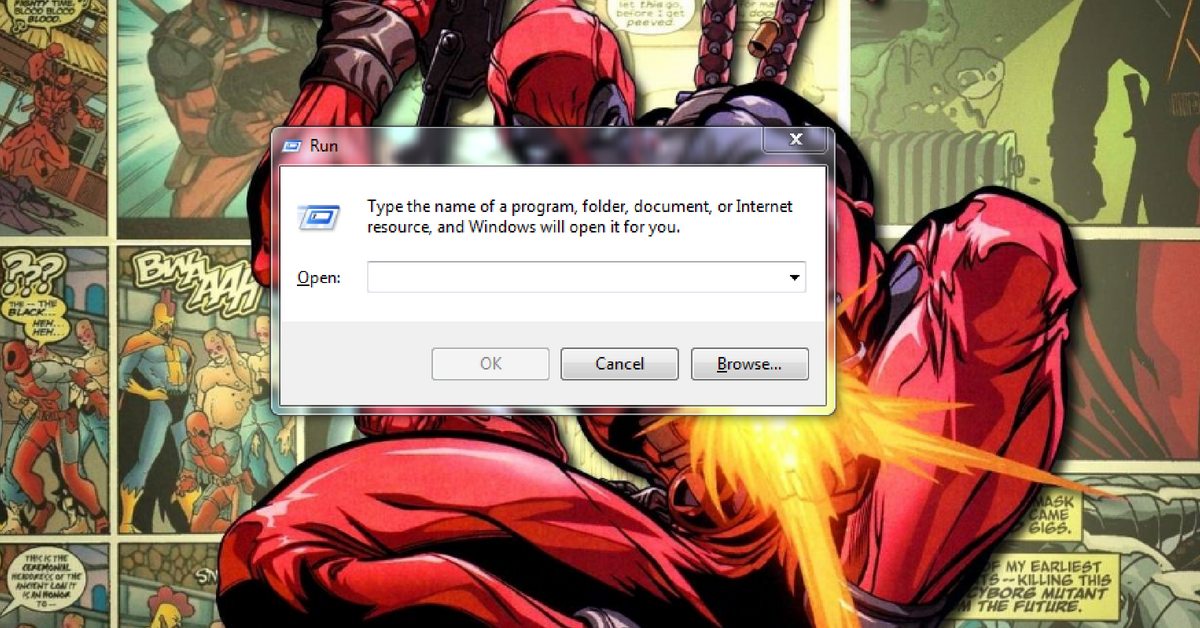
-
Open CMD Command
Run Command में CMD लिखकर Ok पर क्लिक करे। अब CMD Command Open हो जाएगा।
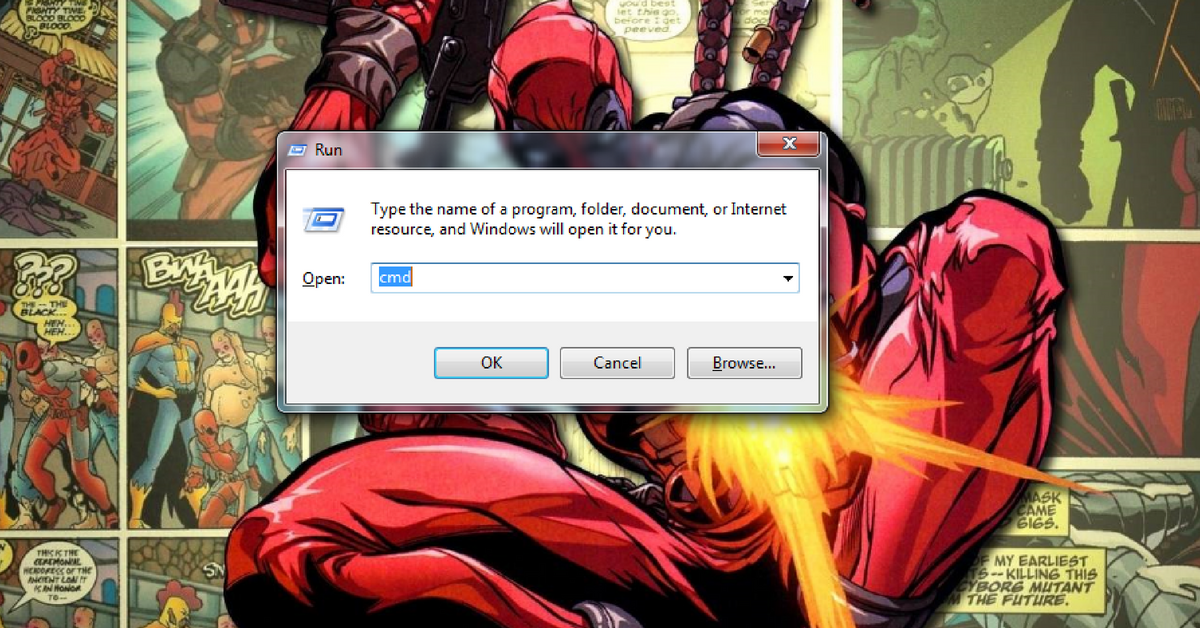
-
Enter Disk Part
अब आप अपने Pendrive को System में लगा दे। और CMD Command पर Diskpart लिखकर Enter करे। जैसे ही आप Diskpart लिखकर Enter Button को Press करते है। आपको एक नया CMD मिलता है। जिसे Diskpart Command कहते है।
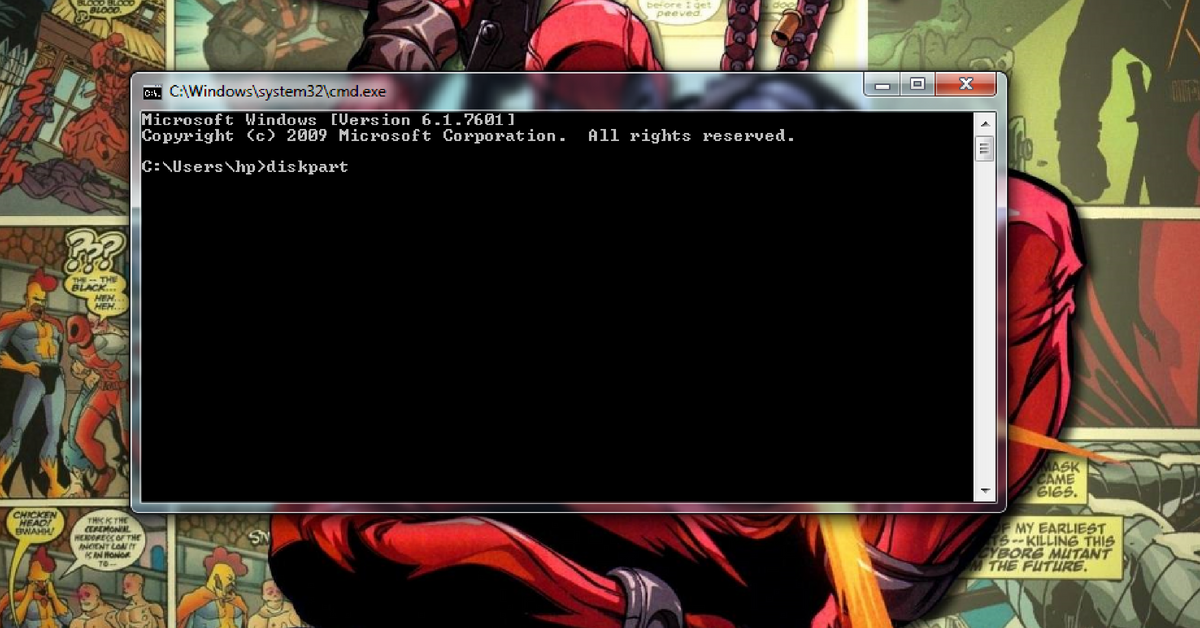
-
Enter Code
अब आप नए CMD (Diskpart Command) पर इस Code को Enter करे “List Disk” और उसके बाद आपके सामने Disk Volume का List आएगा। जिसमें आपने Hard Disk के जितने भी Partition किये है उनकी List आएगी। और साथ ही आपने जो Pendrive लगाया है वो भी List में आएगी।
-
Select Disk No.
अब आपको CMD Command पर इस Code को लिखकर Enter करना है “Select Disk No.” जैसे अगर आपके Pendrive का No. है 2 तो आप CMD पर Enter करे “Select Disk 2”
-
Enter Codes
जब आप अपनी Disk को Select कर ले तो नीचे जो Code दिया गया है उसमें से एक-एक Code को लिखे, और Enter करे। जब आप सारे Command लिखकर Enter कर लेते है।
उसके बाद आपका Pendrive Bootable बनना Start हो जाता है। अब आप Pendrive में Windows की Files को Copy कर ले। और जिस System को Format करना हो या Window Change करना हो तो आप आसानी से कर सकते है।
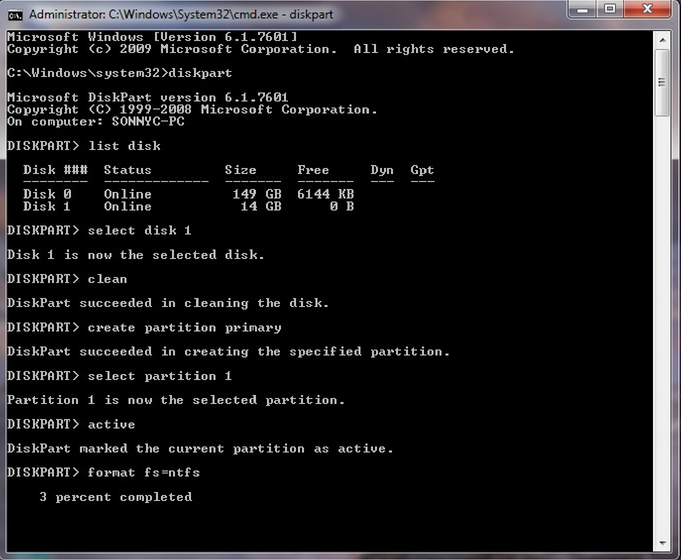
तो इन Steps को Follow करके आप अपने Pendrive को Boot कर सकते है। और अपने System को Install या Format कर सकते है।
जरूर पढ़े: USB Kya Hai? USB Ke Prakar Kitne Hote Hai – USB के उपयोग और फायदे जाने विस्तार से!
ISO File Ko Bootable DVD Kaise Banaye
Windows को Install करने के लिए हमें Bootable DVD चाहिये होती है। जिससे हम Window को Boot Mode में Install कर सके। तो आगे आपको बताते है DVD Ko Bootable Kaise Banaye
-
Download Power ISO Software
सबसे पहले आपको Power ISO Software को Download करना है। Software को Download करने के बाद उसे Install करके Serial Key से Register करना है। अगर आपके पास Serial Key नहीं है तो भी आप उसका Free Version इस्तेमाल कर सकते है।
-
Open Power ISO Software
Software को Install करने के बाद आपको उसे Open करना है। और Add पर क्लिक करे। Add पर क्लिक करने के बाद आपको अपनी उस Directory में या उस Folder में जाना है जहाँ आपने अपनी Window की Copy रखी हो।
Window की सभी Files को Select करने के बाद Add पर क्लिक करे। अगर आपने Window Download की है तो आपके पास ISO File Download हुई होगी। जिसे आप Direct Boot कर सकते है।
-
Open ISO File In WINRAR
आपने जो ISO File Download की है उसे Winrar में Open करे। और सारी File Folder को Copy करके किसी New Folder में Paste कर दे। और फिर Power ISO में Add पर क्लिक करके Open करे।
अगर आपकी Window ISO Format में है तो उस पर Double क्लिक करे। और वो Direct Power ISO में Open हो जाएगी। और आप सीधे उसे Boot कर सकते है।
-
Click Action
Window को Power ISO में लाने के बाद आप Action पर क्लिक करे। और फिर Boot पर क्लिक करे। उसके बाद Add Boot Information पर क्लिक करे।
-
Click Add Boot Information
Add Boot Information में आपको Etfsboot File को Browse करके उसे Select करे। और Open पर क्लिक करे। फिर Ok पर क्लिक कर दे। Etfsboot File आपको Boot Folder में मिल जाएगी।
-
Burn The Bootable ISO File To DVD
अब आपको Blank DVD Disk को DVD Driver में डालना है। जब आपकी DVD Run करने के लिए तैयार हो जाये फिर आपको Task Bar में Burn पर क्लिक करना है।
Burn पर क्लिक करने के बाद आपके सामने Burn की Popup Window Open होगी आप इसमें Burning Speed को कम भी कर सकते है। Speed Select करने के बाद नीचे दिख रहे Burn Button पर क्लिक करे दे।
इसके बाद अब आपकी DVD Boot होना Start हो जाएगी। जब Process पूरी Complete हो जाएगी तब DVD अपने आप ही आपके DVD Driver से बाहर आ जाएगी। इस तरह से आप इन सभी Steps को Follow करके Window की Bootable DVD बना सकते है।
क्या आपने यह पोस्ट पढ़ी: WWW Kya Hai? WWW का Full Form क्या होता है? – जानिए WWW का पूरा इतिहास हिंदी में!
Memory Card Ko Bootable Kaise Banaye
Memory Card को Bootable बनाने के लिए हमें Wintobootic Software की जरुरत होती है। आपको इसे Download करना होगा। इसे Download करने की Steps हम आपको नीचे बता रहे है। जिसे Follow करके आप अपने Memory Card को Boot कर सकते है:
-
Download Software
सबसे पहले आप Wintobootic Software को Download करे। Download करने के बाद आप इसे Open कर ले। फिर आप जिस Memory Card को Boot करना चाहते है उसे अपने System से Connect करे।
आप जैसे ही अपने Memory Card को System से Connect करेंगे Wintobootic Software आपके Memory Card को अपने आप ही Select कर लेगा। और उसके बाद आप Quick Format Option पर Tick करे।
-
Drop Source Or Click Option
उसके बाद आप Drop Source Or Click Option पर क्लिक करके आप Window की ISO File को Select करे। अगर आपके पास कोई ISO File नहीं है तो आप उसे Download भी कर सकते है।
और अगर आपके पास कोई Window की CD है तो उस Window की CD को भी ISO File में Convert कर सकते है। और उसके बाद Do It Option पर क्लिक करे। इसके बाद थोड़ी ही देर में आपका Memory Card Boot हो जाएगा।
यह पोस्ट भी जरूर पढ़े: ABS Kya Hai? ABS Kaise Kam Karta Hai? – जानिए ABS के बारे में आसान भाषा में
Conclusion:
आज की पोस्ट के माध्यम से आपने जाना की Pendrive Bootable Kaise Banaye और आपको इस पोस्ट के द्वारा हमने Bootable DVD Kaise Banaye भी बताया। आशा करते है की आपने इस पोस्ट के बारे में पूरी जानकारी प्राप्त की होगी।
Memory Card Ko Bootable Kaise Banaye आपने इस पोस्ट में जाना। उम्मीद है आप भी अपने Pendrive, DVD और Memory Card का Bootable बना पाएँगे। और आपको यह जानकारी कैसी लगी हमें Comment करके बताये।
ISO File Ko Bootable Kaise Banaye यह भी आज आपको पता चला। इस पोस्ट की जानकारी आप अपने Friends को भी दे। तथा Social Media पर भी यह पोस्ट How To Make Bootable Pendrive For Windows 7 In Hindi ज़रुर Share करे। जिससे और भी ज्यादा लोगों के पास यह जानकारी पहुँच सके।
हमारी पोस्ट Bootable CD Kaise Banaye में आपको कोई परेशानी है या आपका कोई सवाल है, इस पोस्ट के बारे में तो Comment Box में Comment करके हमसे पूछ सकते है। हमारी Team आपकी Help ज़रुर करेगी।
यदि आप हमारी Website के Latest Update पाना चाहते है, तो आपको हमारी Hindi Sahayta की Website को Subscribe करना होगा। फिर मिलेंगे आपसे ऐसे ही New Technology की जानकारी लेकर तब तक के लिए अलविदा दोस्तों हमारी पोस्ट पढ़ने के लिए धन्यवाद, आपका दिन शुभ हो।



thanks is article ke liye, bahut hi kam ki post hai.
Bahi apne kafi achi information De lekin is ka process thoda difficult hai